ویندوز 10 به واسطه قابلیت های بیشماری که ارائه داده مورد توجه بسیاری از کاربران لپ تاپ و کامپیوتر قرار گرفته است. تا جایی که امروزه بسیاری از کاربران ترجیح میدهند این نسخه را روی دسکتاپ یا لپ تاپشان نصب کنند. علی رغم رابط کاربری راحت و ساده ویندوز 10 برخی از کاربران برای نصب آن دچار مشکل می شوند. به این ترتیب که ممکن است برخی مراحل را به درستی انجام ندهند و یا برای نصب سیستم عامل با مشکل مواجه شوند.
در مطلب امروز ضمن ارائه ویدئوی آموزش نصب ویندوز 10 روی لپ تاپ ، نکاتی را پیرامون جزئیات این فرایند به شما ارائه خواهیم داد. اطلاع از این نکات به شما کمک می کند که عملیات نصب ویندوز را راحت تر و با کمترین مشکل به انجام برسانید. چنانچه نیاز به راهنمایی بیشتر در این زمینه داشتید، می توانید از تکنسین های تعمیر لپ تاپ در مرکز سخت افزار ایران کمک بگیرید.

مراحل نصب ویندوز 10 در لپ تاپ
- برای نصب کردن ویندوز 10 در لپ تاپ، اول آیکون تنظیمات بایوس (BIOS) مادربرد را باز کنید. بسته به مدل دستگاه توسط یکی از کلیدهای F8 یا F12 یا Delete وارد این محیط خواهید شد.
- اگر می خواهید ویندوز را از طریق BIOS نصب کنید، باید تنظیمات Boot را روی Legacy قرار دهید. چنانچه قصد نصب ویندوز 10 با UEFI را دارید هم باید Boot را رویUEFI تنظیم کنید.
- در ادامه مراحل نصب ویندوز 10 در لپ تاپ ، باید سیستم را بوت کنید. روش این کار بسته به این که ویندوز روی DVD باشد یا Flash متفاوت است.
- وقتی مراحل بوت سیستم به طور کامل به انجام رسید، گزینه Next را انتخاب کنید.

- حالا گزینه Install now را انتخاب کنید.

- با توجه به نسخه ویندوز لپ تاپ تان، یکی از گزینه های نمایش داده شده را انتخاب کرده و Next را بزنید.
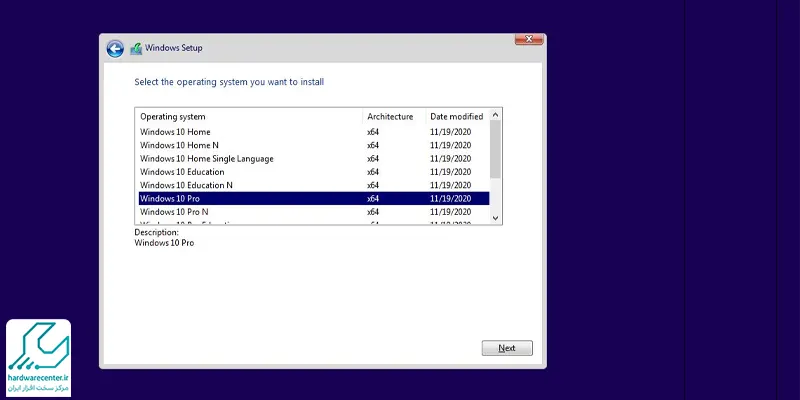
- حالا باید متناسب با سخت افزار لپ تاپ تان یکی از نسخه های 64 یا 32 بیتی ویندوز را برای نصب انتخاب کنید.
- در این مرحله از نصب ویندوز 10 در لپ تاپ ، گزینه I accept the license terms را تیک دار کرده و مطابق مراحل قبلیNext را بزنید.

- حالا روی Custom: Install Windows only (advanced) کلیک کنید.

- توجه داشته باشید، اگر هارد شما پارتیشن بندی نشده و اولین بار است که ویندوز را روی سیستم خود نصب می کنید، در این مرحله گزینه New را انتخاب کنید.
- میزان فضای مورد نظر خود برای درایو را وارد کرده و Apply را بزنید.
- در پنجره ای که باز می شود، OK را انتخاب کنید.
- بعد از ساخت درایو، روی آن کلیک کرده و گزینه Next را بزنید.

- حالا پنجره ای جدید در لپ تاپ به نمایش در می آید و سیستم چند بار ریستارت می شود.
- در این مرحله ویندوز 10 نصب شده و باید DVD یا Flash که ویندوز روی آن بوده را از دستگاه جدا کنید.
- پس از پایان فرایند نصب ویندوز 10 در لپ تاپ ، باید لوکیشن یا موقعیت را انتخاب کنید.
- ویندوز در این مرحله از شما میپرسد که آیا قالب کیبورد به زبان انگلیسی برای شما مناسب است یا نه؛ روی Yes کلیک کنید.

- در این مرحله گزینه Add layout را انتخاب کنید.
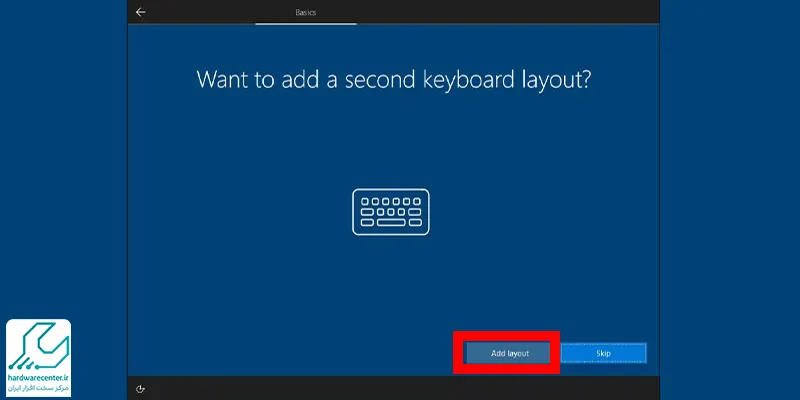
- گزینه Persian را پیدا کرده و ضمن انتخاب کردن آن، روی Skip for now کلیک کنید.

- حالا باید نام کاربری و پسورد مورد نظرتان را انتخاب کرده و Next را انتخاب نمایید.
- در آخرین مرحله نصب ویندوز 10 در لپ تاپ ، باید انتخاب کنید که کدام قابلیت های ویندوز برای شما فعال باشد. پس از انجام تغییرات مورد نظرتان، Accept را انتخاب کنید. توجه داشته باشید که نباید سیستم را خاموش کنید.
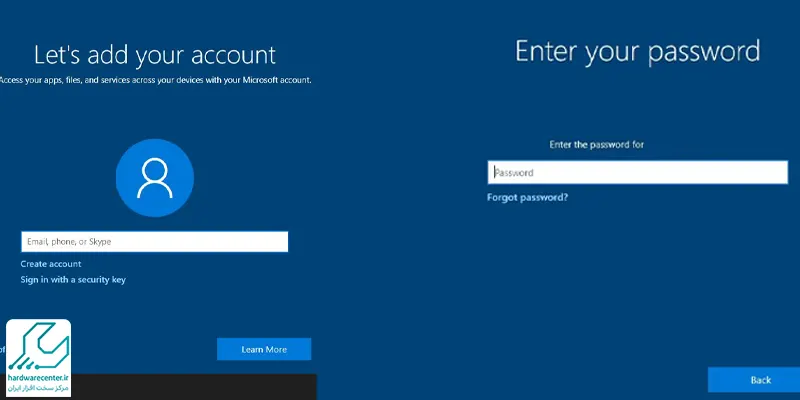
فیلم آموزش نصب ویندوز 10 روی لپ تاپ
به طور کلی برای نصب ویندوز 10 در لپ تاپ خود کار چندان سختی پیش رو ندارید. شما باید اول وارد بایوس لپ تاپ ایسر شده و تنظیمات آن را به شکل خاصی تغییر دهید. برای راحتی بیشتر شما عزیزان، فیلم آموزش نصب ویندوز 10 در لپ تاپ را با شما به اشتراک گذاشته ایم. در این فیلم شما تمامی مراحل نصب ویندوز را مشاهده می کنند.
مراحل به ترتیب توسط تکنسین انجام می شود و با توجه به آنها می توانید این نسخه کاربردی و محبوب سیستم عامل مایکروسافت را روی لپ تاپ خود نصب کنید. تماشای این فیلم به شما کمک می کند که عملیات نصب ویندوز 10 را به شکل کامل و با رعایت کردن نکات و جزئیات لازم به انجام برسانید.
نمایندگی لپ تاپ پشتیبانی مطمئن
نمایندگی لپ تاپ در راستای تحقق اهداف مشتری مداری، خدمات حوزه فروش و تعمیر انواع مدل های این محصول را به کاربران ارائه می دهد. این مرکز با استفاده از پیشرفته ترین تکنولوژی های روز دنیا، تعمیرات تخصصی انواع لپ تاپ و نوت بوک را در سطح حرفه ای به انجام می رساند.
حضور کارشناسان مجرب آی تی در این بخش از نمایندگی ، موجب ارتقا قابل توجه سطح کیفی خدمات تعمیری شده است. همکاران ما به واسطه تعهدی که نسبت به کاربران دارند، تلاش می کنند ضمن برطرف کردن کلیه مشکلات دستگاه، آن را در نهایت سلامت به کاربران تحویل دهند. نمایندگی لپ تاپ ، به واسطه کیفیت خدماتش در بین کاربران شهرت یافته است. ضمانت نامه یک ماهه نشان دهنده کیفیت بالا و صحت و سلامت خدمات می باشد.


